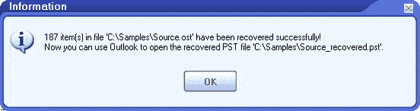Perquè Microsoft Outlook no pot obrir-se carpeta fora de línia (OST) dossier directament, quan necessiteu accedir a les dades OST el fitxer, l'has de convertir en un fitxer PST que Outlook pugui reconèixer.
Algunes situacions habituals en què necessiteu convertir OST a PST són:
- Per certs motius, la bústia d'Exchange s'ha enllaçat amb el OST el fitxer és inaccessible. Heu d'accedir a les dades de la bústia a través de OST arxiu.
- El OST el fitxer està danyat o danyat. Tu vols recuperar les seves dades.
- Heu d'obtenir dades específiques que només existeixen al local OST arxiu.
Amb DataNumen Exchange Recovery, pots convertir OST fitxer a fitxer PST de manera fàcil i eficient.
Convertir OST al fitxer PST, feu el següent:
Start DataNumen Exchange Recovery.
Nota: Abans de convertir el OST fitxer a fitxer PST amb DataNumen Exchange Recovery, tanqueu Microsoft Outlook i qualsevol altra aplicació que pugui accedir o modificar OST arxiu.
Seleccioneu la OST fitxer a convertir:
Podeu introduir el fitxer OST nom del fitxer directament o feu clic a botó per navegar i seleccionar el fitxer. També podeu fer clic a
botó per trobar el OST fitxer que es convertirà a l'ordinador local.
Per defecte, DataNumen Exchange Recovery convertirà el OST en un nou fitxer PST anomenat xxxx_recovered.pst, on xxxx és el nom de la font OST dossier. Per exemple, per a la font OST arxiu Font.ost, el fitxer PST convertit per defecte serà Source_recovered.pst. Si voleu utilitzar un altre nom, seleccioneu-lo o configureu-lo en conseqüència:
Podeu introduir el nom del fitxer PST directament o fer clic a botó per navegar i seleccionar el nom del fitxer PST.
Feu clic al botó i DataNumen Exchange Recovery serà start escanejar i convertir dades de la font OST fitxer al fitxer PST de destinació. Barra de progrés
indicarà el progrés de la conversió.
Després del procés de conversió, si les dades s'han convertit correctament, veureu un quadre de missatge com aquest:
Ara podeu obrir el fitxer PST convertit amb Microsoft Outlook i accedir a les dades que hi ha.